HHIDE_DUMP
Гость
H
HHIDE_DUMP
Гость
Смена IP может понадобиться для анонимности или обхода блокировок. Существует очень много готовых решений и способов сделать это. Я хочу рассказать о парочке программ, которые абсолютно бесплатно позволяют сменить IP. После установки, буквально в одну команду эти программы помогут вам поменять IP.
Также общим у этих программ является то, что они стараются перенаправлять весь трафик, как от консольных приложений, так и от графических (веб-браузеры, например). Но всегда нужно помнить про программы, которые могут выходить в сеть делая низкоуровневые запросы, в обход системных функций. Примером такой программы является
Для проверки своего IP в консоли я буду использовать команду:
А для проверки IP в веб-браузере я буду заходить на страницу
Автоматическое подключение к бесплатному VPN
Первая программа называется
Перед использованием программу нужно установить. Поскольку она отсутствует в стандартных источниках программ Linux, нам нужно скомпилировать её из исходного кода. Это совсем нетрудно, но программа autovpn написана на языке программирования Go, поэтому нужно начать с установки компилятора Go.
Откройте файл .bashrc в директории пользователя любым текстовым редактором:
Добавьте следующие строки в этот файл:
Для вступления изменений в силу:
Автоматическое скачивание самой свежей версии Go:
Распаковка:
Перемещаем:
Теперь наберите в терминале:
Должна появится справка. Если появилась – значит всё в порядке.
Для подключения к VPN серверам программа autovpn использует openvpn. Установите этот пакет, если он отсутствует в вашей системе:
Далее установка самой autovpn:
Всё готово. Если компилятор Go вам больше не нужен, вы можете его удалить из системы.
В качестве опции можно ввести
Если сразу после запуска программа быстро завершает свою работу без подключения к VPN, это может означать:
Проверьте свой IP в консоли и веб-браузере.
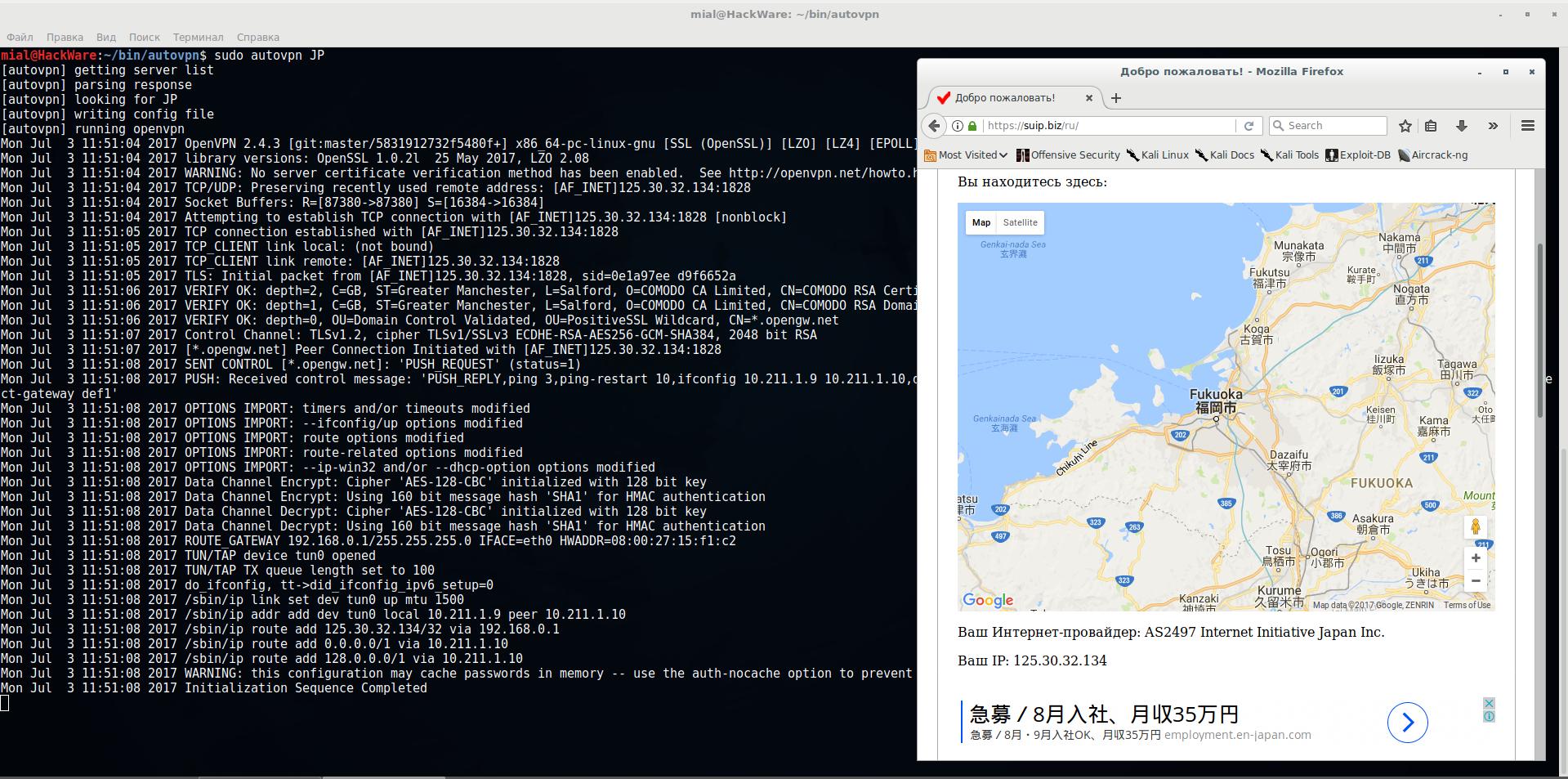
Для прекращения использования VPN нажмите CTRL+c. Программа спросит, хотите ли вы попробовать другой VPN, если хотите переподключиться через другой VPN сервер, то нажмите y, если вы хотите завершить работу программы, то введите n.
Если код страны не указан, то программа пытается подключиться к VPN из США (иногда отсутствуют – поэтому просто выберите любую другую страну).
Команда для перенаправление всего трафика через Tor
Вторая программа, о которой я хочу рассказать, называется
Для работы программы необходим установленный и запущенный Tor:
При желании, вы можете добавить службу Tor в автозагрузку:
У программы всего две значимых опции: -l и -f.
Для перенаправления всего TCP трафика через сеть Tor выполните:
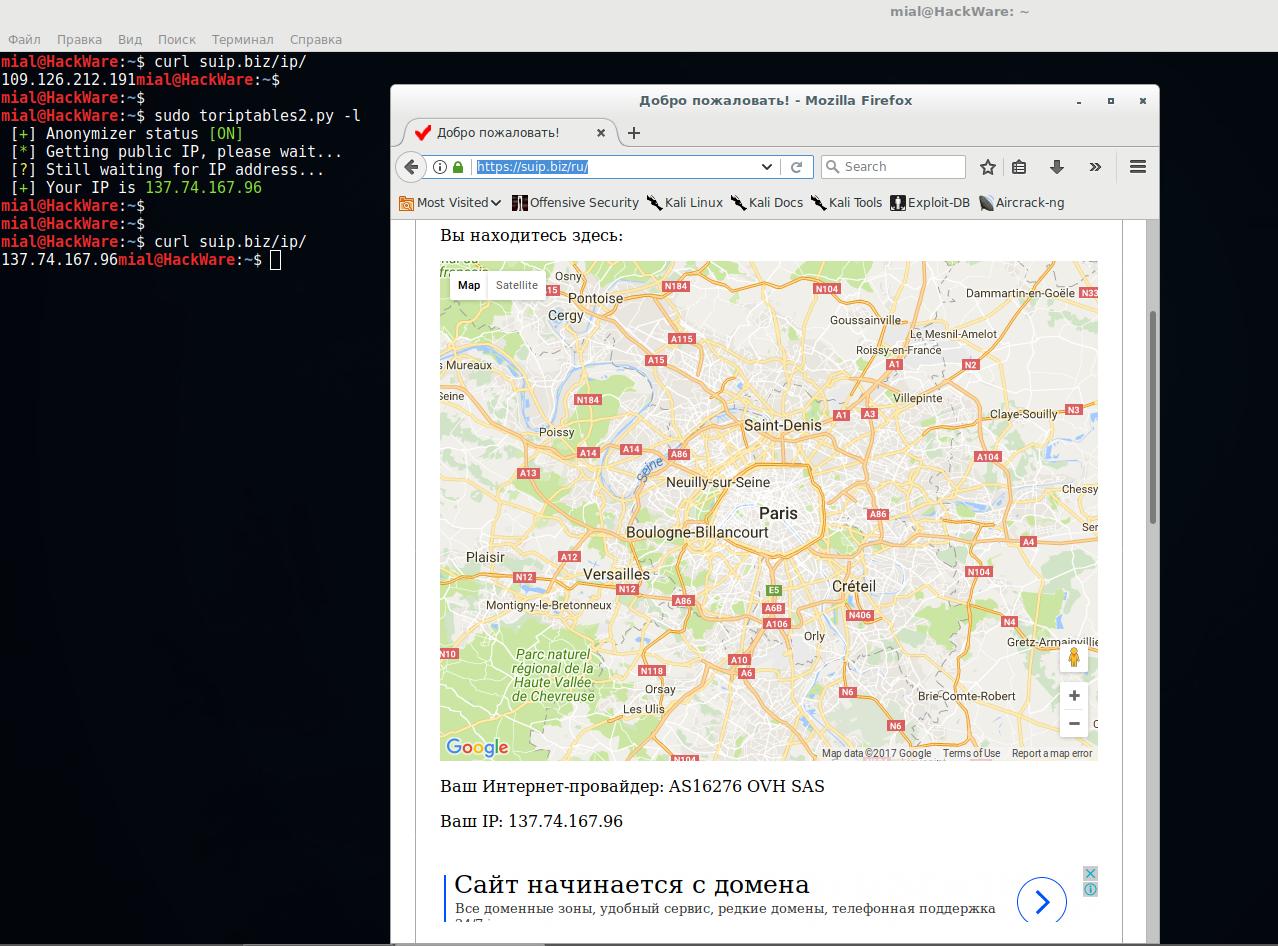
Чтобы вновь выходить в Интернет напрямую (не используя сеть Tor) выполните:
Сеть Tor работает так, что ваш внешний IP меняется время от времени. Если вы хотите его сменить немедленно (не понравилась выпавшая страна, либо узел Tor оказался слишком медленным), то
выполните команду:
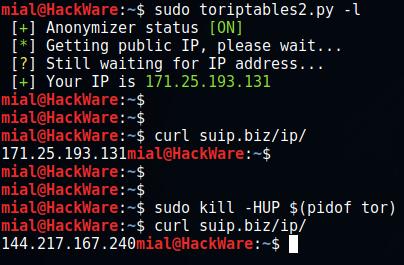
Заключение
Обе рассмотренные программы требуют небольшой установки, зато единожды их настроив, вы впоследствии в любой момент сможете менять свой IP за считанные секунды, выбирая IP из любой страны, либо используя для связи сеть Tor. Оба эти способа позволяют обходить блокировки как государственного уровня, так и блокировки на уровне сайтов, на которых вас забанили по IP.
Также общим у этих программ является то, что они стараются перенаправлять весь трафик, как от консольных приложений, так и от графических (веб-браузеры, например). Но всегда нужно помнить про программы, которые могут выходить в сеть делая низкоуровневые запросы, в обход системных функций. Примером такой программы является
Пожалуйста,
Вход
или
Регистрация
для просмотра содержимого URL-адресов!
.Для проверки своего IP в консоли я буду использовать команду:
Код:
curl suip.biz/ip/Пожалуйста,
Вход
или
Регистрация
для просмотра содержимого URL-адресов!
, которая кроме IP показывает расположение на карте, а также Интернет-провайдера.Автоматическое подключение к бесплатному VPN
Первая программа называется
Пожалуйста,
Вход
или
Регистрация
для просмотра содержимого URL-адресов!
. Суть её работы в том, что она получает с сайта список бесплатных VPN серверов и подключается через один из них. Есть возможность явно указать страну, чей IP вам нужен.Перед использованием программу нужно установить. Поскольку она отсутствует в стандартных источниках программ Linux, нам нужно скомпилировать её из исходного кода. Это совсем нетрудно, но программа autovpn написана на языке программирования Go, поэтому нужно начать с установки компилятора Go.
Откройте файл .bashrc в директории пользователя любым текстовым редактором:
Код:
gedit ~/.bashrc
Код:
export GOPATH=/home/git/go
export GOROOT=/usr/local/src/go
export PATH=${PATH}:$GOROOT/bin
Код:
source ~/.bashrc
Код:
wget `curl -s https://golang.org/dl/ | grep -E -o 'https://storage.googleapis.com/golang/go[0-9.]{3,}linux-amd64.tar.gz' | head -n 1`
Код:
tar zxf go*.linux-amd64.tar.gz
Код:
sudo mv go $GOROOT
Код:
goДля подключения к VPN серверам программа autovpn использует openvpn. Установите этот пакет, если он отсутствует в вашей системе:
Код:
sudo apt-get install openvpn
Код:
git clone https://github.com/adtac/autovpn
cd autovpn
go build autovpn.go
sudo mv autovpn /usr/local/bin/
cdВ качестве опции можно ввести
Пожалуйста,
Вход
или
Регистрация
для просмотра содержимого URL-адресов!
(двухбуквенный код страны, через чей VPN вы хотите подключиться).Если сразу после запуска программа быстро завершает свою работу без подключения к VPN, это может означать:
- вы неправильно ввели код страны
- отсутствуют VPN из выбранной страны
Код:
sudo autovpn JP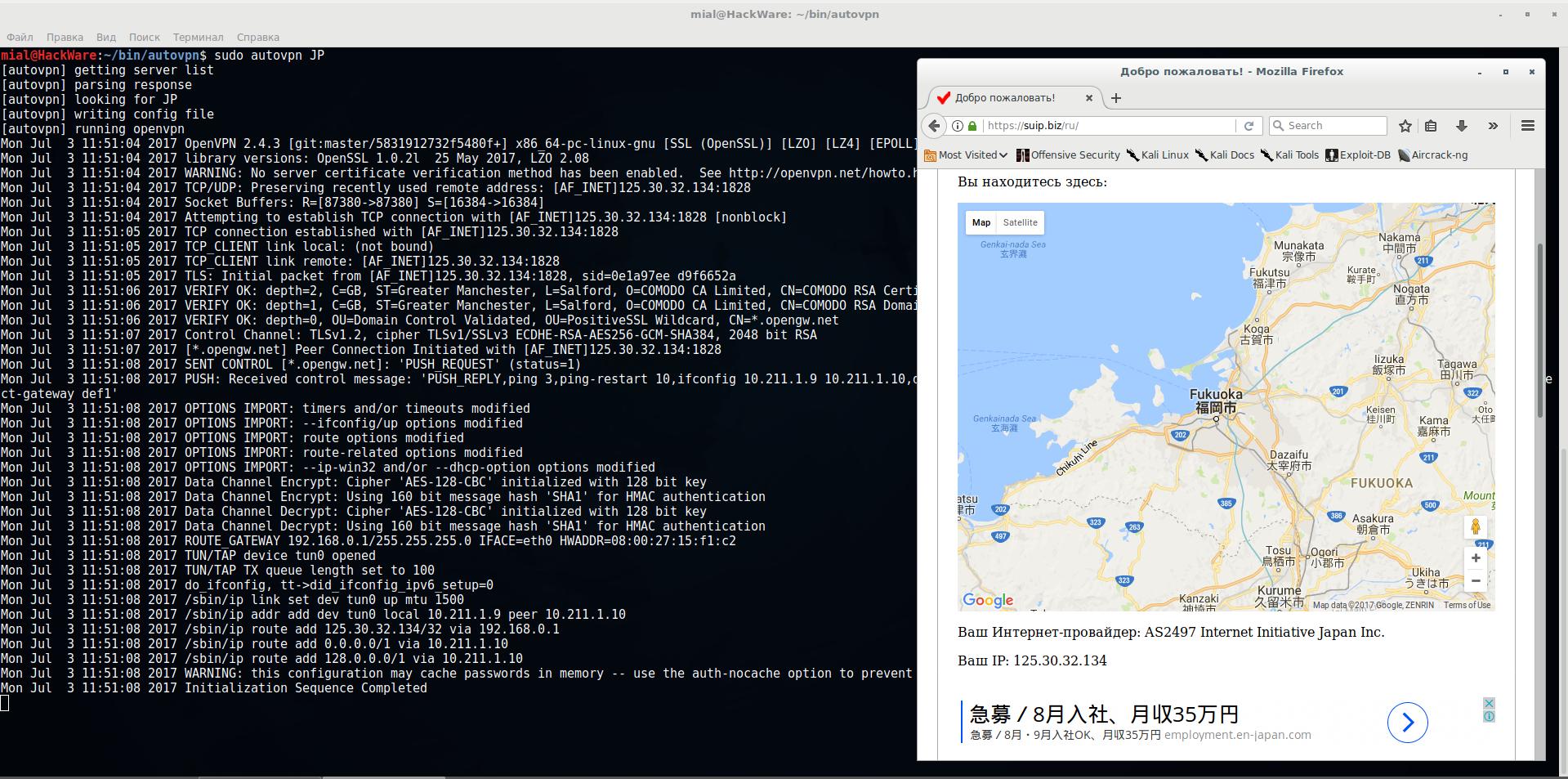
Для прекращения использования VPN нажмите CTRL+c. Программа спросит, хотите ли вы попробовать другой VPN, если хотите переподключиться через другой VPN сервер, то нажмите y, если вы хотите завершить работу программы, то введите n.
Код:
Теперь каждый раз, когда вы хотите сменить IP выполните:
sudo autovpn
или:
sudo autovpn КОД_СТРАНЫКоманда для перенаправление всего трафика через Tor
Вторая программа, о которой я хочу рассказать, называется
Пожалуйста,
Вход
или
Регистрация
для просмотра содержимого URL-адресов!
. Её функция заключается в том, что она одной командой включает перенаправление всего TCP трафика через сеть Пожалуйста,
Вход
или
Регистрация
для просмотра содержимого URL-адресов!
.Для работы программы необходим установленный и запущенный Tor:
Код:
sudo apt-get install tor
sudo systemctl start tor
Код:
sudo systemctl enable tor[\code]
Далее:
[code]git clone https://github.com/ruped24/toriptables2
cd toriptables2/
sudo mv toriptables2.py /usr/local/bin/
cd
toriptables2.py -hДля перенаправления всего TCP трафика через сеть Tor выполните:
Код:
sudo toriptables2.py -l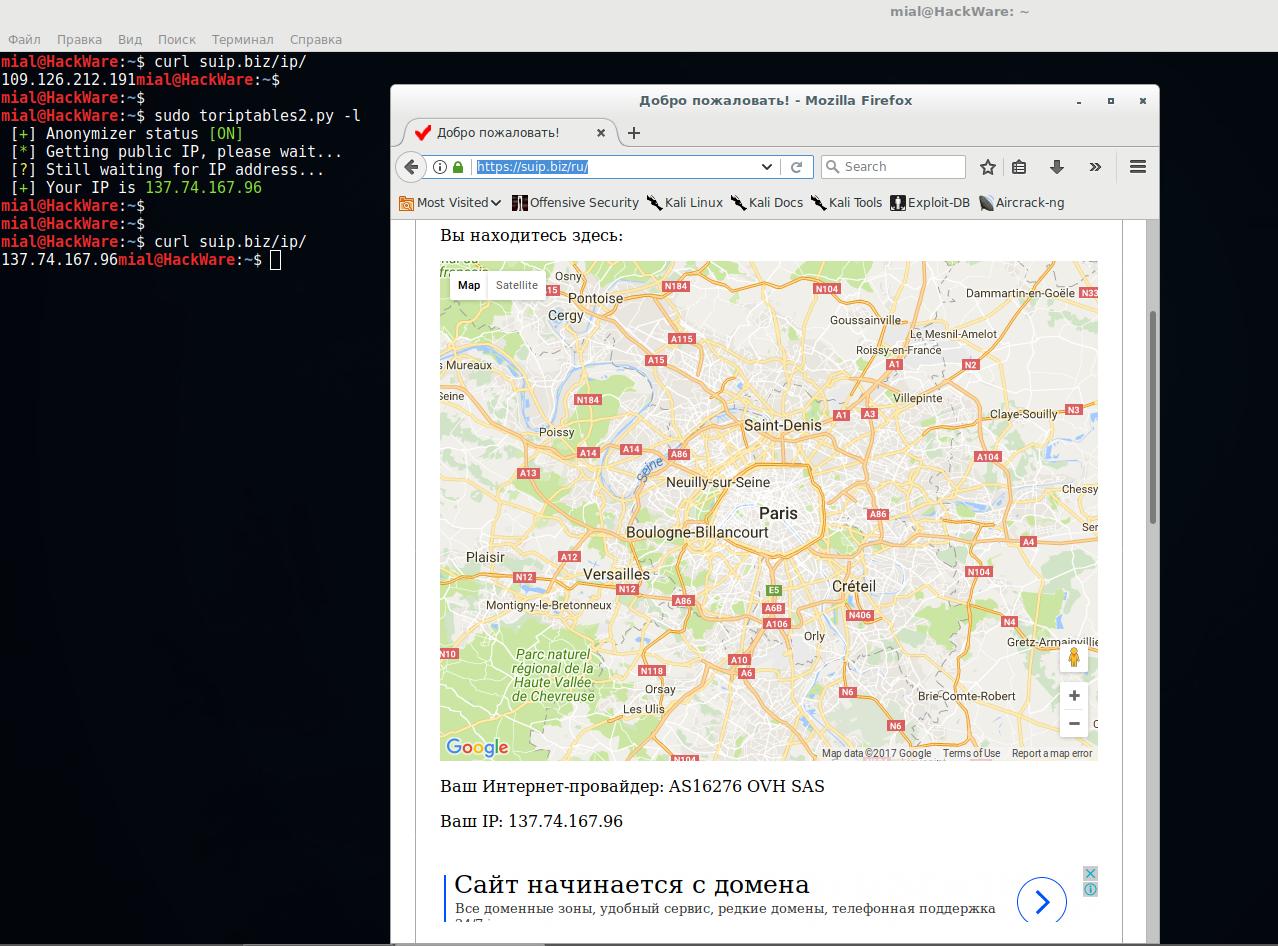
Чтобы вновь выходить в Интернет напрямую (не используя сеть Tor) выполните:
Код:
sudo toriptables2.py -fвыполните команду:
Код:
sudo kill -HUP $(pidof tor)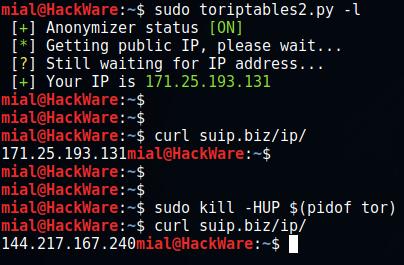
Заключение
Обе рассмотренные программы требуют небольшой установки, зато единожды их настроив, вы впоследствии в любой момент сможете менять свой IP за считанные секунды, выбирая IP из любой страны, либо используя для связи сеть Tor. Оба эти способа позволяют обходить блокировки как государственного уровня, так и блокировки на уровне сайтов, на которых вас забанили по IP.


